Kako iskati v sistemu Windows 11: vse, kar morate vedeti

Windows 11 ponuja izboljšano iskanje, ki je hitrejše in učinkovitejše. Odkrijte, kako kar najbolje izkoristiti iskanje v Windows 11.
Ah, skromen PDF. Je široko uporabljen, je zanesljiv, urejanje pa ga je kar mučno, kajne? Včasih potrebujete le neobdelano besedilo, čisto besedo solata in tu nastopi Beležnica. Toda kako premostiti vrzel med tema dvema na videz različnima svetovoma? Ne bojte se, kolegi Windows bojevniki, saj smo tukaj, da vas vodimo skozi veličastno pretvorbo, transformacijo PDF-ja v beležnico!
Se sprašujete zakaj Beležnica? Ne glede na to, ali ste minimalist, radi delate z navadnim besedilom ali morate urejati brez oblikovanja, je pretvorba PDF-ja v Beležnico v sistemu Windows vaša rešitev. Tukaj smo, da vas vodimo skozi postopek.
Torej, brez odlašanja, začnimo.
Kako pretvoriti datoteke PDF v beležnico?
PDF, priljubljena oblika datoteke, je hvaljena zaradi svoje doslednosti in univerzalne združljivosti. Vendar pa obstajajo primeri, ko potrebujemo predstavitev vsebine, ki jo je mogoče urejati in jo je mogoče bolj urejati v navadnem besedilu, in tu nastopi Beležnica. Predstavljajte si scenarij, kjer morate ekstrahirati in spremeniti podatke iz datoteke PDF – naloga, ki ni samo zahtevna, temveč tudi zamudno brez ustreznega orodja.
Ne bojte se, saj bomo raziskali preizkušene metode, ki vam bodo omogočile preprosto pretvorbo PDF v Beležnico v vaši napravi Windows.
1. način: Uporabite programsko opremo Professional PDF Editor
Ko gre za pretvorbo PDF-ja v besedilo, je lahko pomembno, če imate pravo orodje za urejanje PDF-ja. Dobro orodje za pretvorbo mora imeti več funkcij, na primer upravljanje vseh strani, pretvorbo več datotek, OCR (optično prepoznavanje znakov) in vzdrževanje oblikovanja v datoteki PDF. Za to vam predlagamo Systweak PDF Editor.
Systweak PDF Editor je celovita rešitev, ki skrbi za širok spekter nalog, povezanih s PDF-ji. To inteligentno in robustno orodje omogoča uporabnikom brezhibne zmožnosti za enostavno ogledovanje, urejanje in pretvorbo dokumentov PDF. Raziščite priročnost in učinkovitost, ki ju Systweak PDF Editor prinaša vašim prizadevanjem, povezanim s PDF-ji.
Poenostavlja postopek pretvorbe PDF v Beležnico in uporabnikom ponuja preprosto metodo za doseganje te preobrazbe. Sledite tem korakom za brezhibno pretvorbo vaših dokumentov PDF v zapis Beležnice z urejevalnikom PDF Systweak:
1. korak: Prenesite in namestite Systweak PDF Editor na svoj računalnik.
2. korak: Odprite urejevalnik PDF Systweak in na nadzorni plošči tapnite možnost Pretvori PDF .

3. korak: Zdaj kliknite Dodaj datoteke in naložite datoteko PDF.
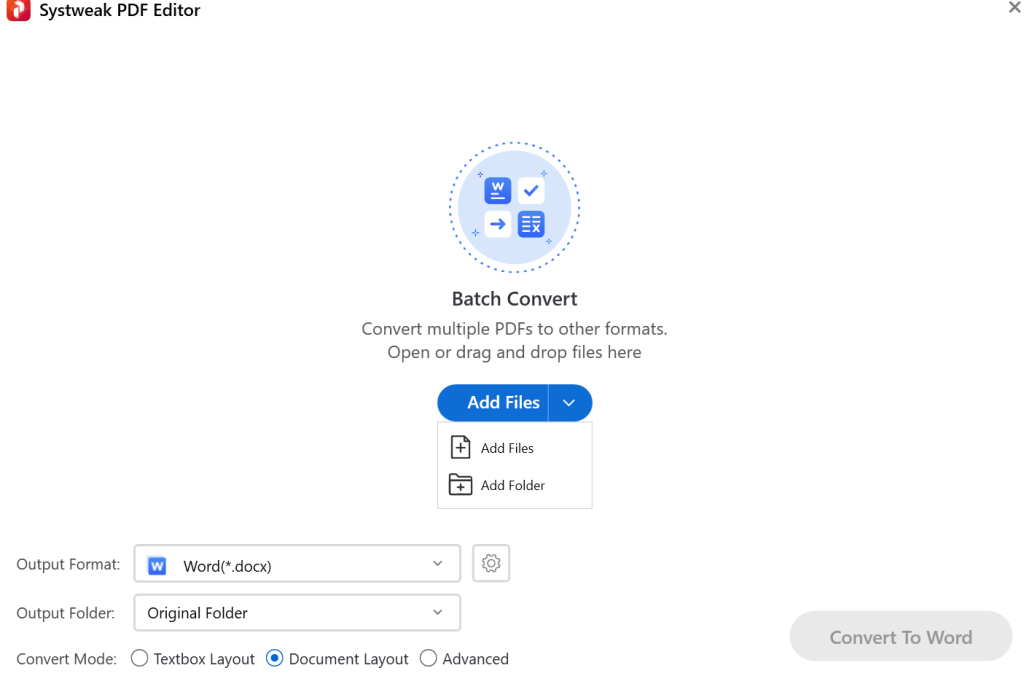
4. korak: Kliknite ikono puščice spustnega menija na sprednji strani Izhodne oblike in izberite Txt.
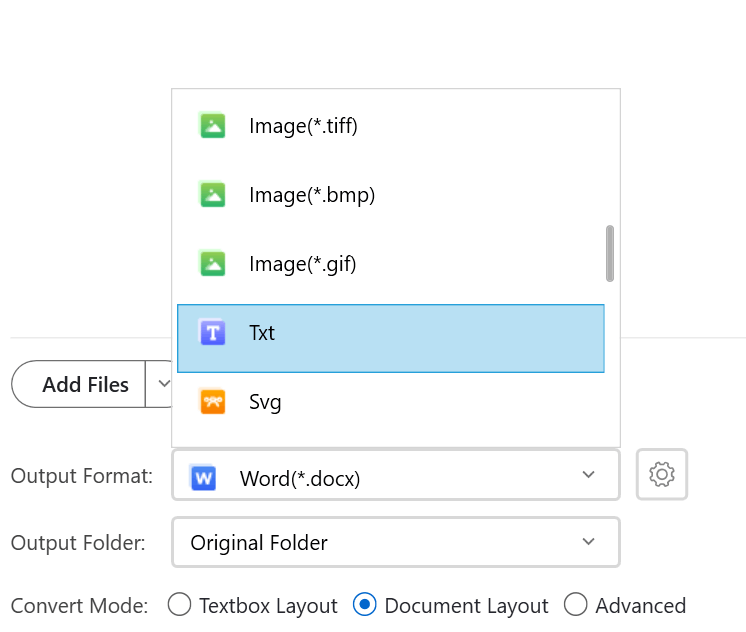
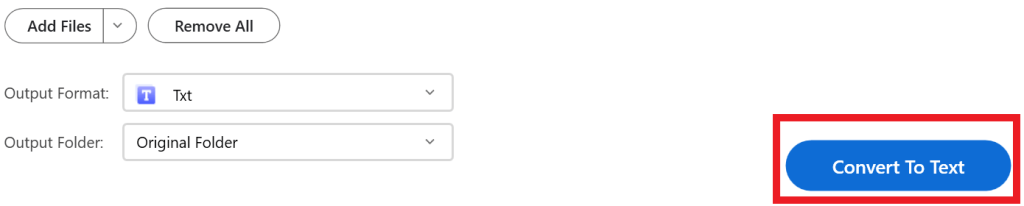
Čestitke za uspešno konverzijo! Vaš PDF je bil neopazno pretvorjen v datoteko Txt.
Preberite tudi: Kako pretvoriti PDF v Excel brez izgube oblikovanja?
2. način: Pretvorite PDF v beležnico s spletnimi orodji
Številna spletna mesta ponujajo brezplačne in uporabniku prijazne storitve pretvorbe PDF v beležnico. Preprosto naložite svojo datoteko PDF in voilà! Vaš dokument Beležnice z navadnim besedilom je pripravljen za prenos. Vendar bodite previdni in poskrbite za varnost svojih podatkov z izbiro uglednih platform.
1. korak: Pojdite na PDF2GO.com in kliknite Izberi datoteko, naložite datoteko PDF in tapnite gumb Start.

2. korak: zdaj tapnite Prenos.
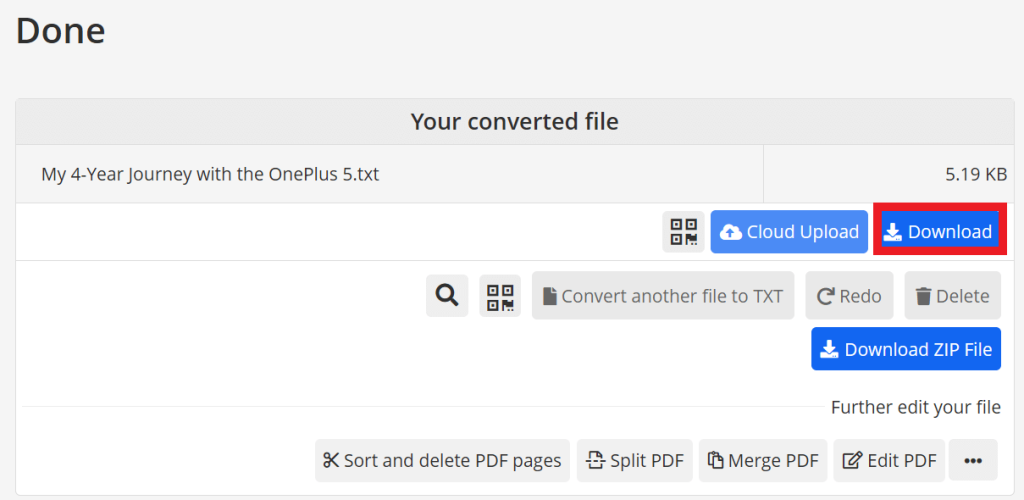
Preberite tudi: Najboljši načini za pretvorbo PDF v JPG v sistemu Windows 10,11
Zakaj bi morali izbrati programsko opremo za urejanje PDF namesto brezplačnih spletnih pretvornikov?
Izbira med namensko programsko opremo za urejanje PDF-jev in brezplačnim spletnim pretvornikom je odvisna od vaših posebnih potreb in kompleksnosti vaših nalog urejanja PDF-jev. Tukaj je razčlenitev prednosti in slabosti vsake možnosti:
1. Namenska programska oprema za urejanje PDF
Prednosti:
Slabosti:
2. Brezplačni spletni pretvornik PDF
Prednosti:
Slabosti:
V povzetku -
Izberite namensko programsko opremo, če:
Izberite brezplačen spletni pretvornik, če:
Konec koncev je najboljša izbira odvisna od vaših individualnih potreb in prioritet. Preden se odločite, razmislite o zapletenosti svojih nalog urejanja, proračunu in ravni udobja s spletnimi orodji.
Preberite tudi: 5 razlogov, zakaj bi morala podjetja uporabljati dobro orodje za PDF
Pretvorite datoteke PDF v besedilne datoteke na poti
Krmarjenje po pretvorbi PDF v beležnico je umetnost in nuja, privlačna za minimaliste, mojstre tipkovnice in ljubitelje navadnega besedila. Ne glede na to, ali uporabljate profesionalna orodja, kot je Systweak PDF Editor, ali se odločite za spletno preprostost, različne metode poskrbijo za različne potrebe. Izbira med namensko programsko opremo in brezplačnimi spletnimi pretvorniki je odvisna od globine potreb – napredne funkcije, dostop brez povezave in dolgoročna rešitev dajejo prednost prvi, medtem ko se občasna urejanja nagibajo k preprostosti druge.
Za več tovrstnih vodnikov za odpravljanje težav, seznamov ter nasvetov in trikov, povezanih z Windows, Android, iOS in macOS, nam sledite na Facebooku, Instagramu, Twitterju, YouTubu in Pinterestu.
Windows 11 ponuja izboljšano iskanje, ki je hitrejše in učinkovitejše. Odkrijte, kako kar najbolje izkoristiti iskanje v Windows 11.
Gonilniki naprav pomagajo odpraviti napake, izboljšati združljivost in omogočiti optimalno delovanje vaših naprav v sistemu Windows 11. V tem članku bomo raziskali 7 načinov za posodobitev gonilnikov.
Zajemite svoj zaslon kot profesionalec! Naš vodnik po posnetkih zaslona za Windows 11 vam predstavi vse načine, kako enostavno zajeti in deliti svoje zaslone.
Učite se, kako korak za korakom ustvariti obnovitveno točko v sistemu Windows 11. Odkrijte koristi obnovitvenih točk in enostavne metode njihovo izdelave.
Odkrijte, kako odpreti nadzorno ploščo v sistemu Windows 11 s preprostimi metodami ter se naučite dodati nadzorno ploščo na namizje, v meni Start ali opravilno vrstico.
Windows 11 je bil izdan javnosti, Microsoft pa je predstavil pomočnika, ki olajša namestitev. Odkrijte, kako uporabiti pomočnika za namestitev Windows 11 in izpolnite vse zahteve.
V tem članku boste izvedeli, kako preprosto spremeniti ozadje v sistemu Windows 11 z različnimi metodami, ki vključujejo uporabo desktopa, File Explorerja in PowerShella.
Microsoft neprenehoma posodablja Windows 11. Če iščete, kje se nahaja Moj računalnik, vas vodimo skozi postopek, kako ga ponovno pridobiti na namizju in meniju Start.
Ne objavljajte svojih slik brezplačno na Instagramu, čeprav lahko zanje prejmete plačilo. Preberite in spoznajte, kako zaslužiti denar na Instagramu in kar najbolje izkoristite to platformo za družabno mreženje.
Naučite se z lahkoto urejati in odstranjevati metapodatke PDF. Ta vodnik vam bo pomagal enostavno urediti ali odstraniti metapodatke PDF na nekaj preprostih načinov.
Ali veste, da ima Facebook popoln seznam stikov iz vašega telefonskega imenika, skupaj z njihovim imenom, številko in e-poštnim naslovom.
Težava lahko prepreči pravilno delovanje vašega računalnika in boste morda morali spremeniti varnostne nastavitve ali posodobiti gonilnike, da jih odpravite.
Ta blog bo bralcem pomagal pretvoriti zagonski USB v datoteko ISO z uporabo programske opreme tretjih oseb, ki je brezplačna za uporabo in varna pred zlonamerno programsko opremo.
Ste naleteli na kodo napake programa Windows Defender 0x8007139F in vam je težko izvajati preglede? Tukaj so načini, kako lahko odpravite težavo.
Ta obsežen vodnik vam bo pomagal odpraviti napako načrtovalca opravil 0xe0434352 v vašem računalniku z operacijskim sistemom Windows 11/10. Oglejte si popravke zdaj.
Napaka LiveKernelEvent 117 Windows povzroči, da vaš računalnik zamrzne ali se nepričakovano zruši. Naučite se diagnosticirati in popraviti s koraki, ki jih priporočajo strokovnjaki.
Ta blog bo bralcem pomagal odpraviti težave, ki mi PowerPoint ne dovoli snemanja zvoka v računalniku z operacijskim sistemom Windows, in celo priporočil druge nadomestke za snemanje zaslona.
Se sprašujete, kako pisati na dokument PDF, saj morate izpolniti obrazce, dodati opombe in se podpisati. Naleteli ste na pravo objavo, berite dalje!
Ta spletni dnevnik bo uporabnikom pomagal odstraniti vodni žig Sistemske zahteve niso izpolnjene, da bodo uživali v bolj gladki in varnejši izkušnji z Windows 11 ter čistejšem namizju.
Ta blog bo uporabnikom MacBookov pomagal razumeti, zakaj se pojavljajo težave z rožnatim zaslonom in kako jih odpraviti s hitrimi in preprostimi koraki.
Ko delate stran od svoje mize, lahko dostopate do računalnika s povezavo Windows Remote Desktop Connection. Z dohodnimi povezavami z oddaljenim namizjem. Naša navodila vam pomagajo pri konfiguraciji in optimizaciji povezave.
Se sprašujete, zakaj prejemate sporočila v svojem Messengerju, tudi ko ste izklopili svoj Messenger? Preberite to, če želite izvedeti razlog.
Osnovni vodnik za povezovanje z brezžičnim zaslonom v operacijskem sistemu Windows 10. Enostavni koraki in rešitve za težave.
Spremenljivke okolja v Windows 10 so ključne za konfiguracijo aplikacij. Naučite se, kako jih učinkovito urediti in dodati.
Precej preprosto je pridobiti vašo e-pošto iz računa Gmail, ne glede na to, ali je bila shranjena za kasnejšo uporabo ali poslana pomotoma. Preberite članek, če želite izvedeti korake, ki prikazujejo obnovitev na namizju in v mobilni aplikaciji.
Ali menite, da vaše aplikacije v telefonu niso varne? Iščete način za zaklepanje Facebook Messengerja? Preberite članek, če želite izvedeti, kako vstavite geslo v Messenger.
Kako odblokirati nekoga na Facebooku in Facebook Messengerju. Prijavite se v svoj račun Facebook, na mobilnem ali namiznem računalniku, pojdite v Nastavitve> Blokiranje. Kliknite Odblokiraj.
Medtem ko bo televizor verjetno dobro deloval brez internetne povezave, če imate kabelsko naročnino, so ameriški uporabniki začeli preklopiti na spletno
Tako kot v resničnem svetu se bodo vaše stvaritve v igri Sims 4 sčasoma postarale in umrle. Simčki se naravno starajo skozi sedem življenjskih obdobij: dojenček, malček, otrok, najstnik,
Obsidian ima več vtičnikov, ki vam omogočajo oblikovanje zapiskov ter uporabo grafov in slik, da jih naredite bolj smiselne. Čeprav so možnosti oblikovanja omejene,



























